съветника Pc 2018 преносим - работната програма, създаването на доклада, видео, IT-уроци
Позоваванията на товара, описанието на програмата и нейното инсталационен процес в предишния, 12 IT-урока.
Работа в PC Wizard програма
Така че, в последния урок, ние като свалите файла, извлечени от програмата си, а сега погледнете как да се работи с него.
1. Стартирайте
За да започнете, стартиране на програмата.
2. програмен интерфейс
Пред нас имаше един прозорец, погледнете основните елементи на интерфейса:

В горната част на стандартните елементи на прозореца: лентата с менютата (1) и арматурното табло (2).
Дясната страна на прозореца е разделен на две части: горната част на списъка с параметри (4) в долната част - подробното описание (5).
В долната част - поле за състоянието (6), който показва текущата задача и CPU използване.
Както можете да видите, аз съм подчерта мазнини 3-ти, 4-ти и 5-ти елемент на PC Wizard интерфейс, че имаме нужда от тях на първо място.
3. Работа с програмата
Най-интересните секции в PC Wizard
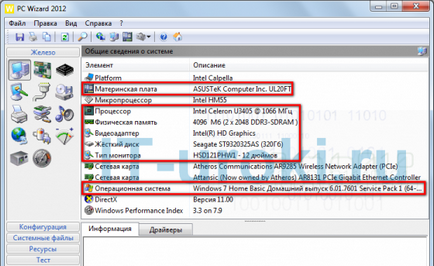
Преглед на системата
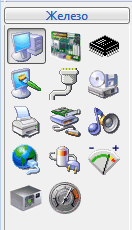



Това е доста важни параметри, които могат да говорят за проблеми с компютъра. Постепенно изучаване IT-уроци. вие се справя по това как да се използва тази и друга информация.
В същото време, тя е полезна за вас с цел правилно да зададете въпрос и да получите отговор, а не на искане за изясняване на параметрите на компютъра.

Трябва да се отбележи, че PC Wizard може да покаже някаква информация не е наред, но това не е застрахован от всяка друга програма.
За да запазите информацията за компонентите на компютъра, можете да създадете отчет или копиране на всеки елемент от прозореца PC Wizard.
Запазване на отчета
В доклада не е трудно да се поддържа:
2. Щракнете върху левия бутон на мишката върху лентата с менюта "Файл", изберете "Save As ...";
3. В прозореца, който се отваря, изберете желания формат (най-добре да изберете «FormatHTML»);
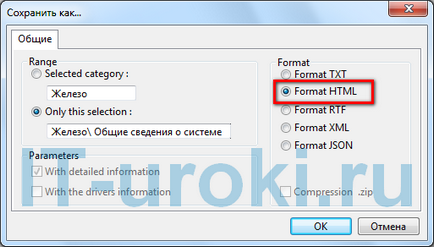
Създаване на отчет в PC Wizard програма
4. Кликнете върху "ОК" и да изберете къде да се записват в доклада.
информация копие
Копирайте информацията още по-лесно:
2. Преминете към дясната страна на прозореца някаква опция или част от описанието;
3. Промяна на езика на системата на български език (ако е избран английски език);
4. Щракнете с десния бутон върху подчертани в менюто, което се появява, левия бутон на мишката върху "Copy".
А, да изпита ...
Интересно е да се опита ръката си?

Не пропускайте следващите уроци, да се абонирате за новини от сайта (в първия мажоритарно писмото не забравяйте да кликнете върху връзката за потвърждение).
Добър вечер, Сергей.
Не забравяйте, в моя proshdoy OS е инсталирана тази програма, но сега, тук, в прегледа на новите уроци, реших да се опитам да се получи. Тази информация често питам, когато се помоли за помощ. Сама по себе си, за съжаление, все още няма да мога да се разбере. Как и къде можете да използвате тази информация (ако има някакви съвети)? Въпреки че е необходимо да се овладеят вашите съвети и да се запознаят с програмата, но биха искали да разберат и да сравнявате. Какво друго може да бъде придобит от четене на програмата, или това е само за експерти?
Здравейте, Татяна.
Можете описан проблемът редовно се появява с някои версии на PC Wizard. Опитайте най-новата версия на настоящата програма на този линк. Напиши дали сте получили, за да започне тази версия (не мога да тичам, така че трябваше да се откажат от използването му).
Преглед на температурата може да се натискане на един бутон със светлинен индикатор, както е показано на тази снимка:

Татяна, тъй като моята програма не е започнало, не мога да подкани. Опитайте се да премахнете отметката може да помогне за живота. Ако сваляния в архива, тя е преносима версия, настройките ще се отрази само на съдържанието на папката с програмата, без значение какво, вече не се отрази.
Максим да премахнете ненужни отметка при стартиране (и всички възможно).
Ако се сблъскате с PC Wizard е само за мониторинг на датчиците, по-добре е да се използва една проста програма, например, HWMonitor, както и по-специализирани програми: CPU-Z, GPU-Z.